こんにちは、当ブログ「ハジカラ」管理人のけーどっとけーです。
日々の様々な経験や発見を当ブログで紹介しています。
ほぼ毎日更新しているので、その他の記事も見ていただけると励みになります。
今回は数ヶ月前に購入したモバイルディスプレイ「ARZOPA」13.3インチモデルの輝度や音量などの調整をしてみました。
コンパクトで軽く持ち運びもでき場所も取らないので便利です。
ディスプレイとしても13.3サイズなのでギリギリ小さくないサイズと感じます。
こちらのディスプレイは操作ボタンも少ないので使い方さえマスターすれば微調整もサッとできます。
PCとの接続方法はこちらの記事を参照してください。

モバイルディスプレイ「ARZOPA」13.3インチモデルの調整設定を開いてみる
こちらがモバイルディスプレイ「ARZOPA」の畳んだ状態です。
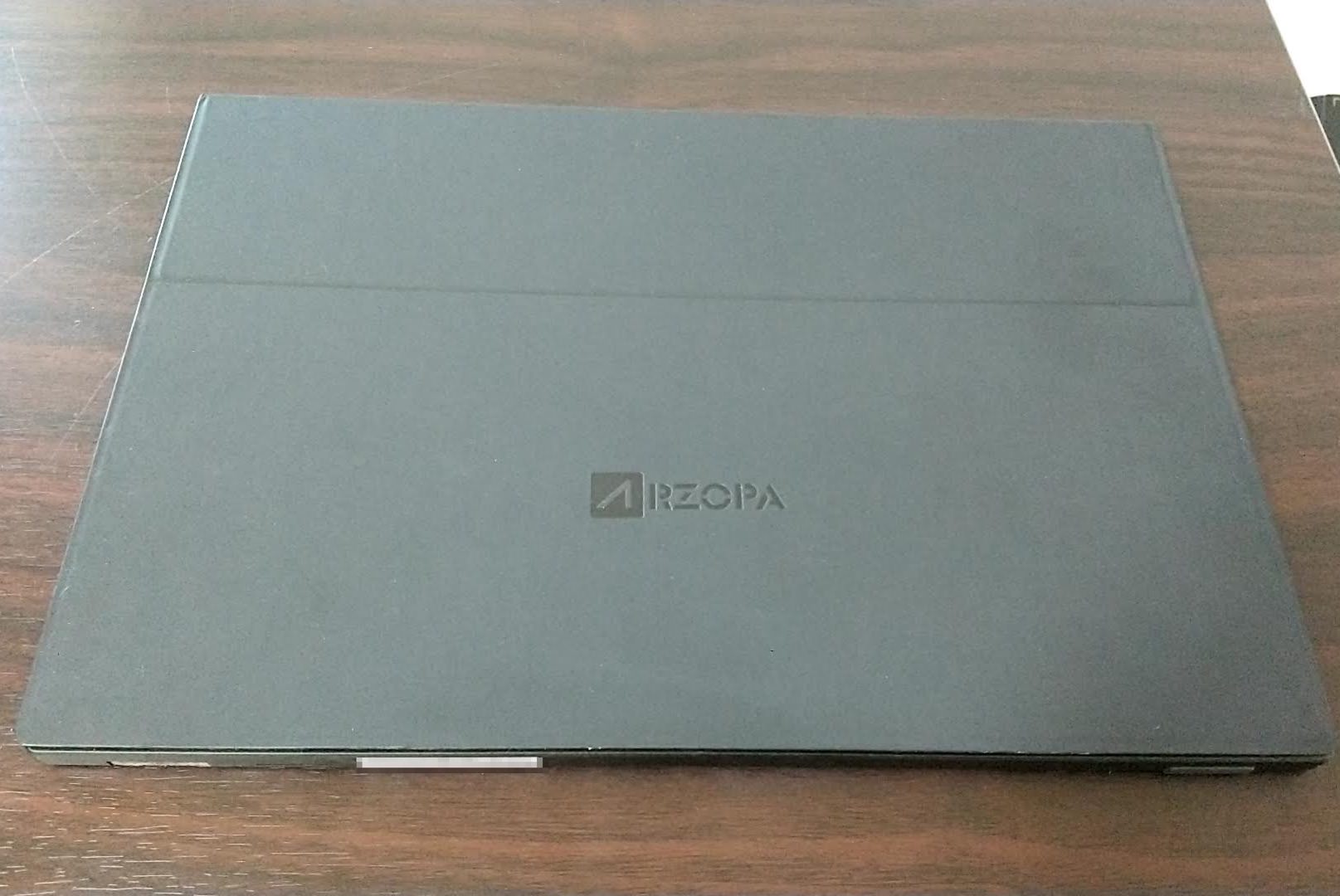
カバーを広げることでディスプレイを立たせます。


なおカバーはマグネット式のため取り外すこともできます。
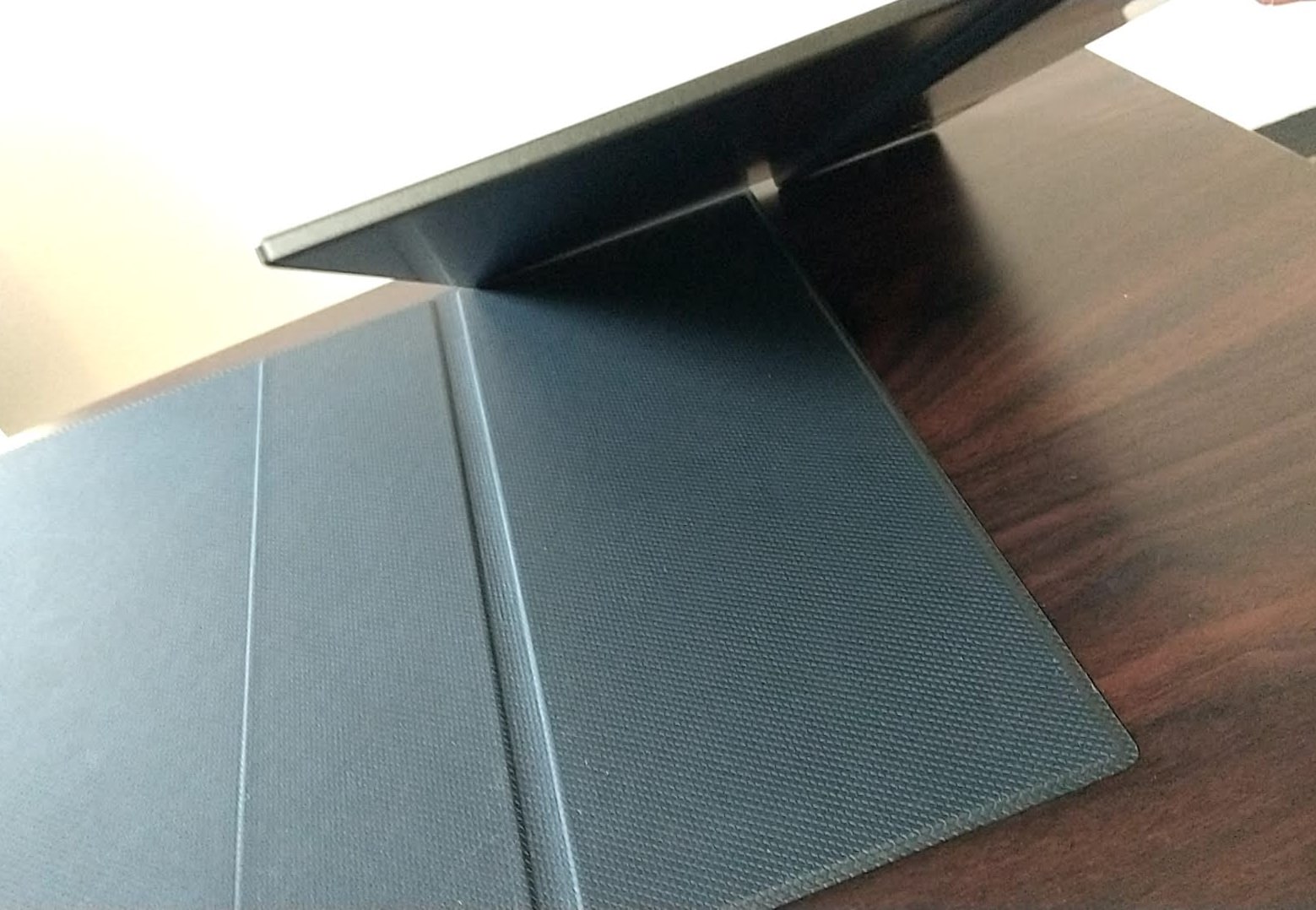

調整ボタンは本体右側面にあります。
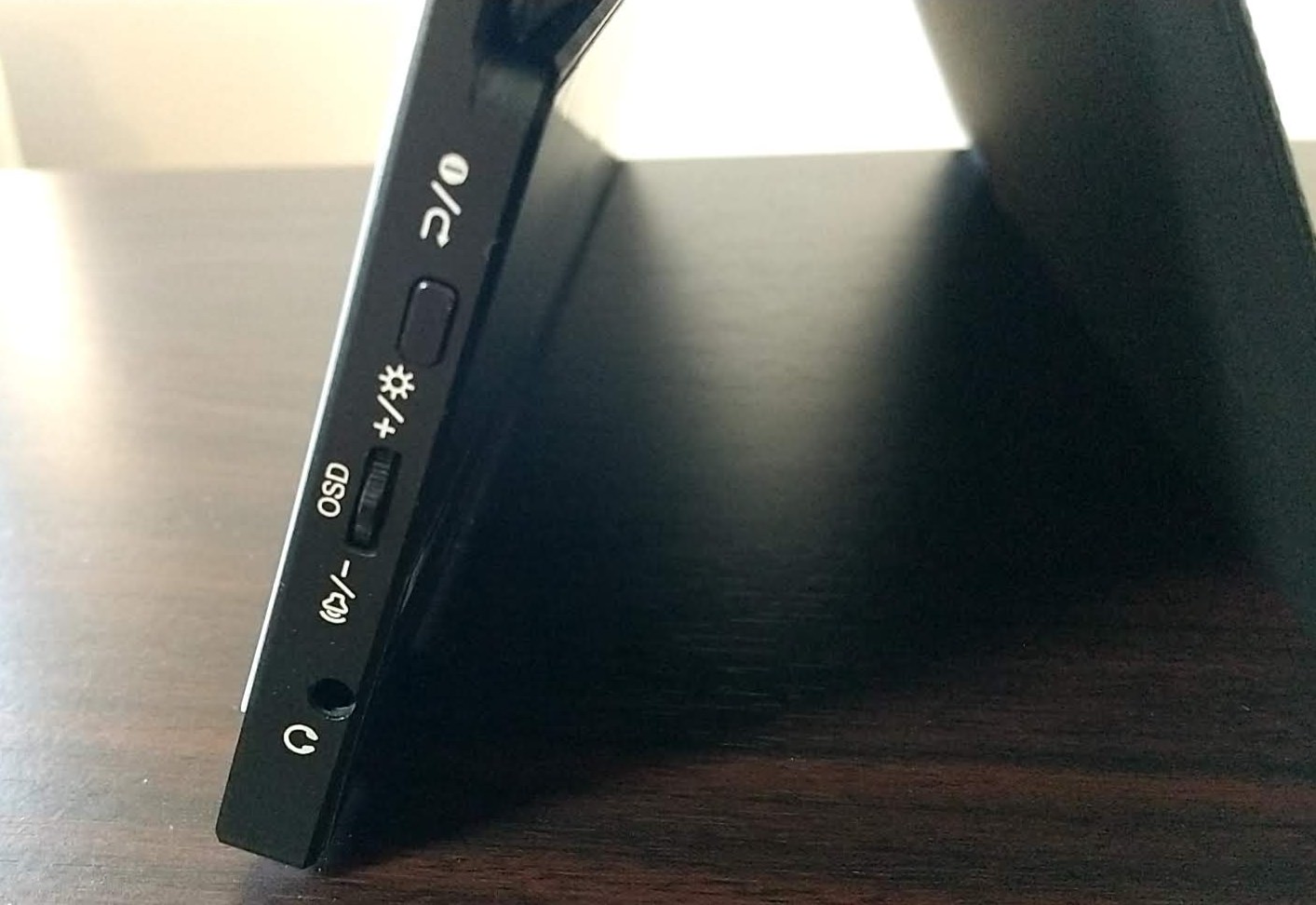
一番上は電源/戻るボタンになります。
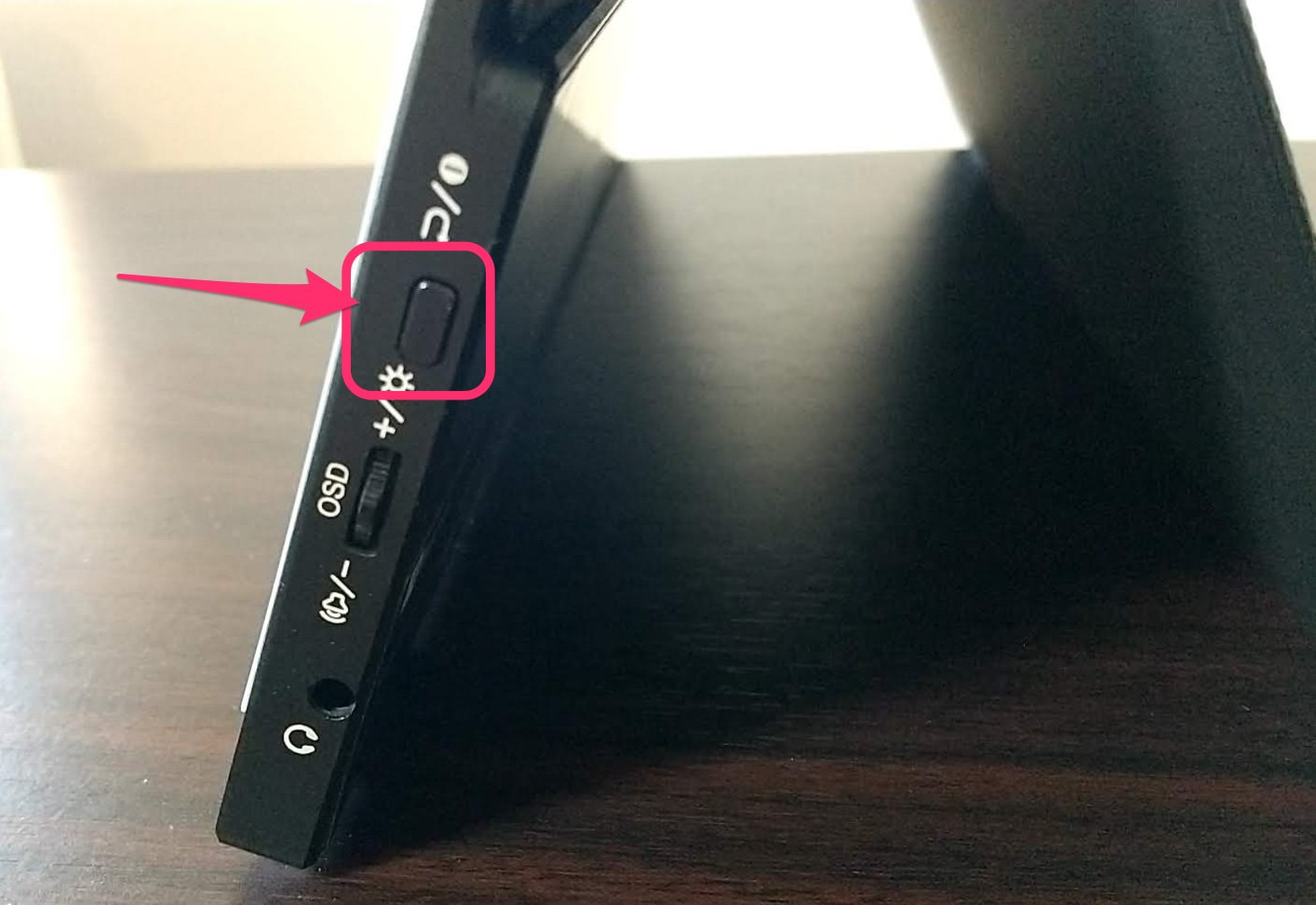
その下は設定調整に使用するOSD(オンスクリーンディスプレイ)ボタンとなります。
こちらのボタンは上下操作と押す操作ができます。
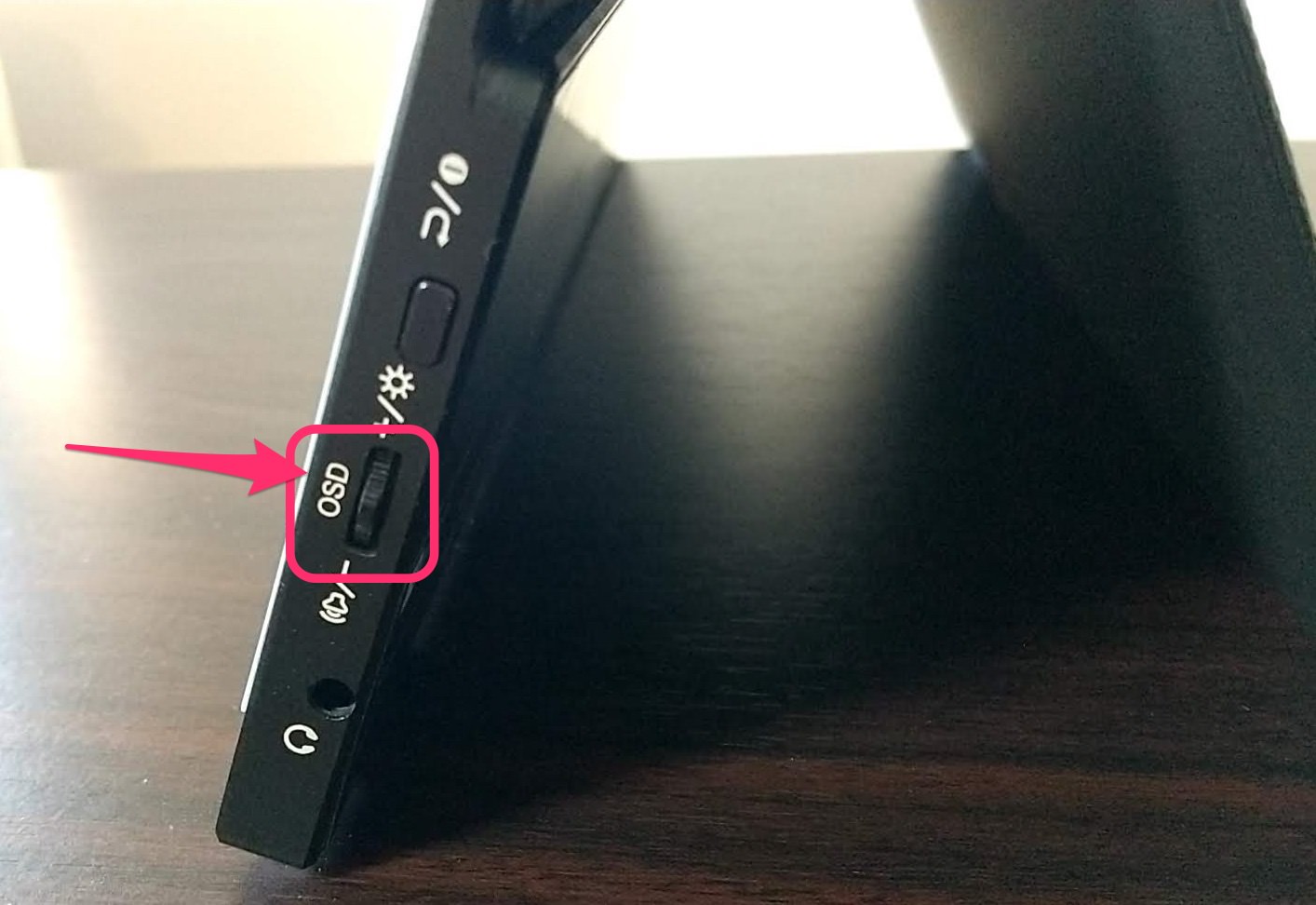
PCに接続してモバイルディスプレイに画面を表示させます。
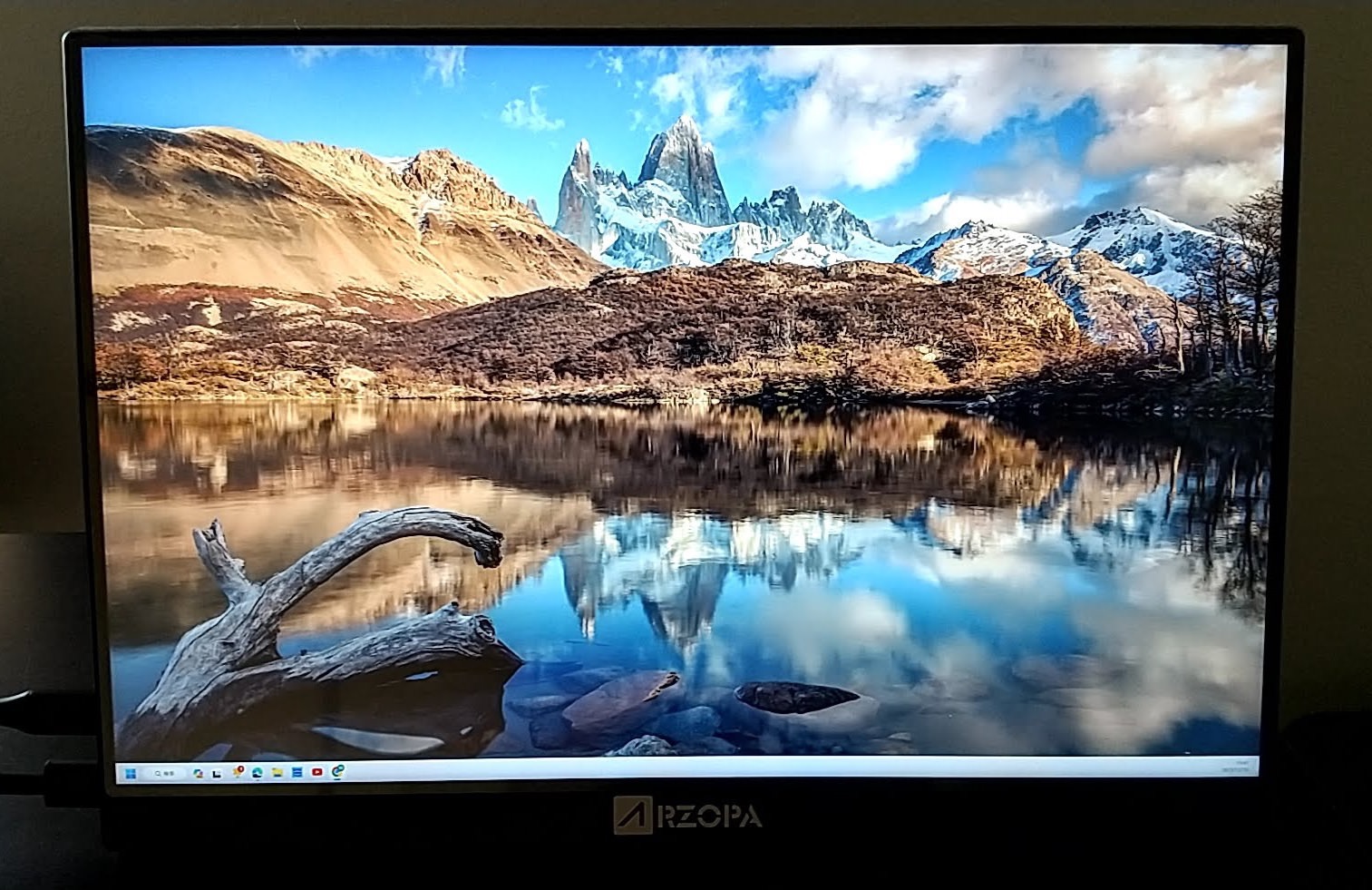
OSDボタンを押すことで設定メニューを表示できます。
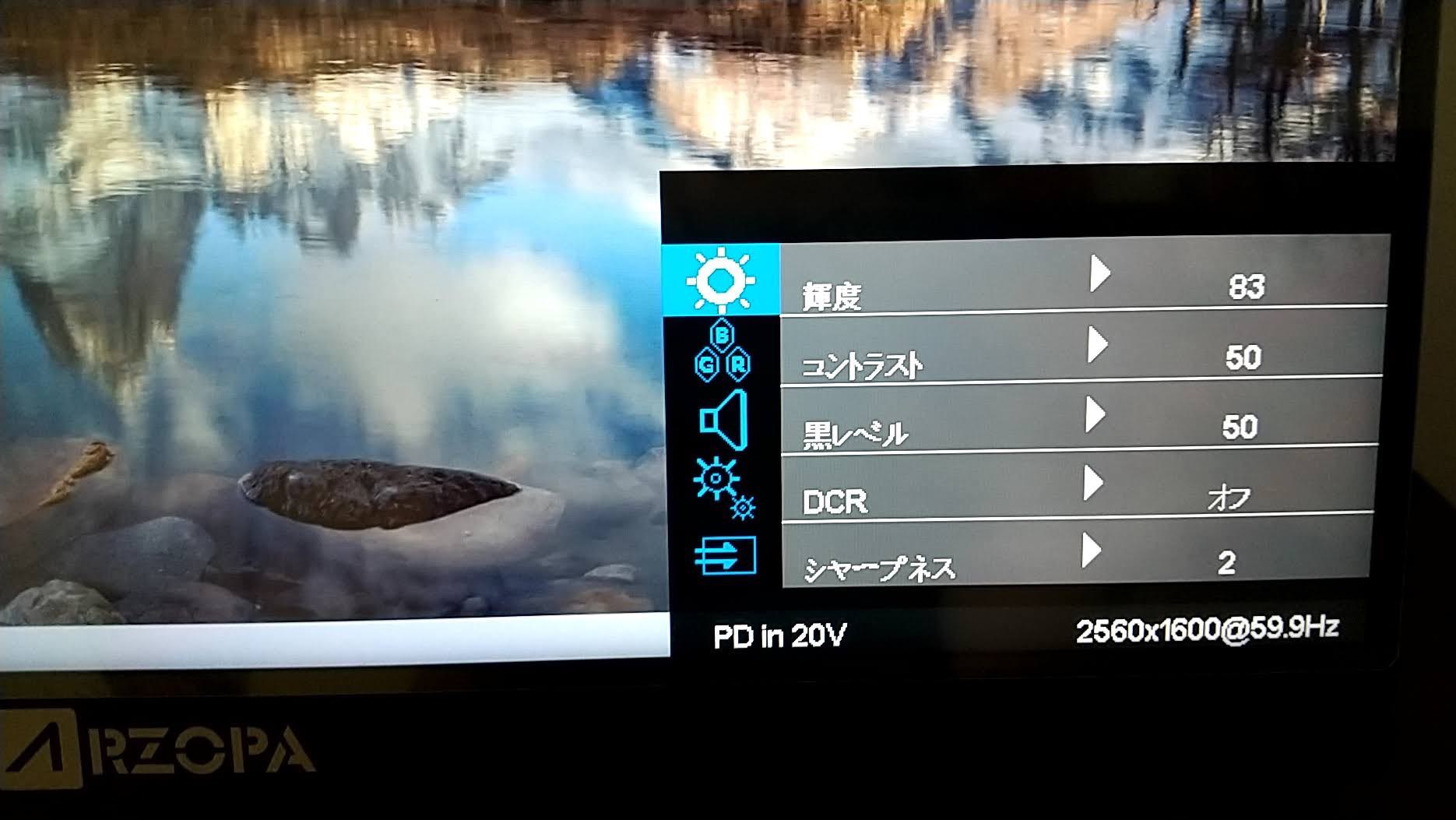
OSDボタンを上下に操作することでカーソルを移動できます。
また設定の数字や項目の変更もボタンを上下に操作することで変更できます。
決定はOSDボタンを押し、戻る場合は戻るボタンを押します。
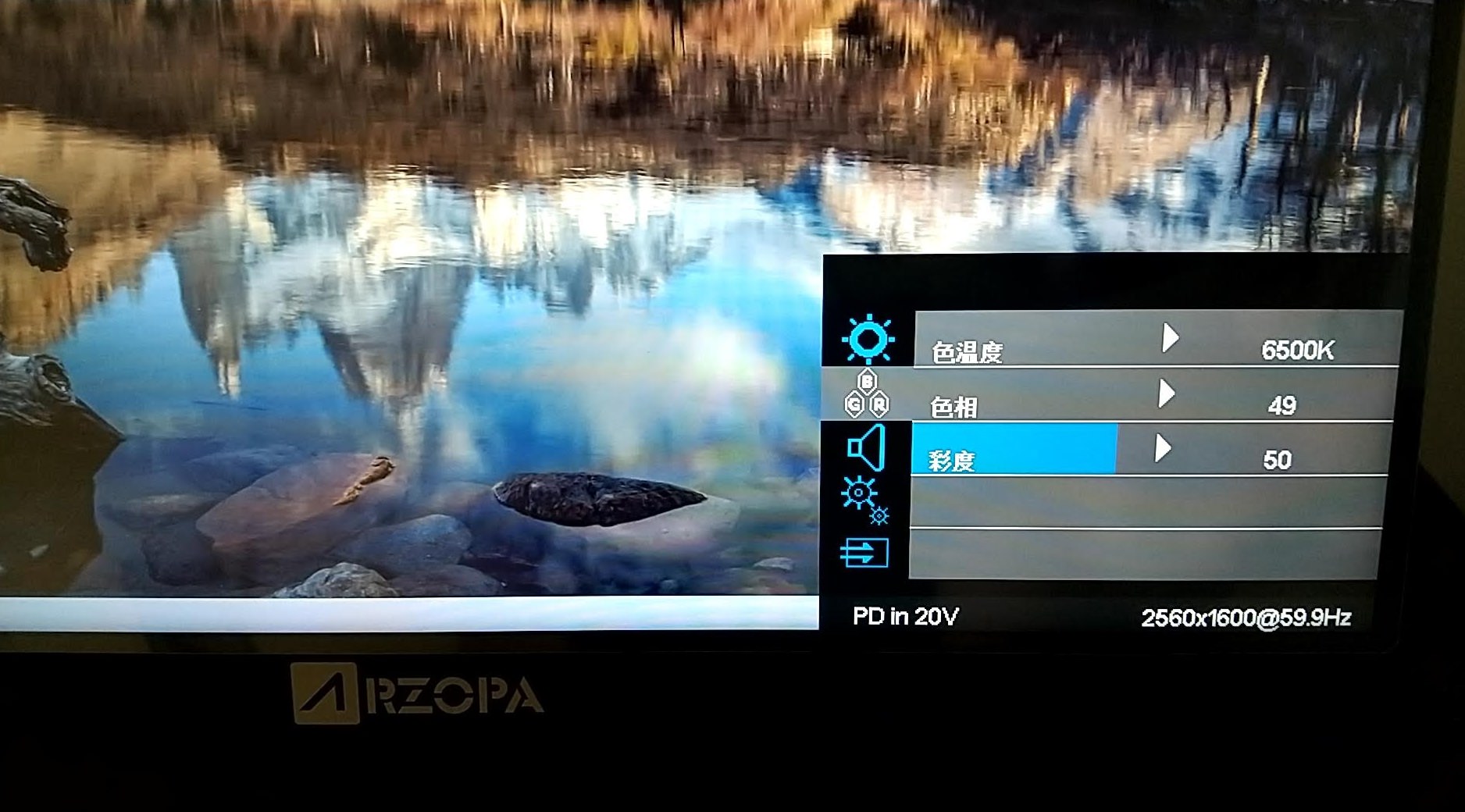
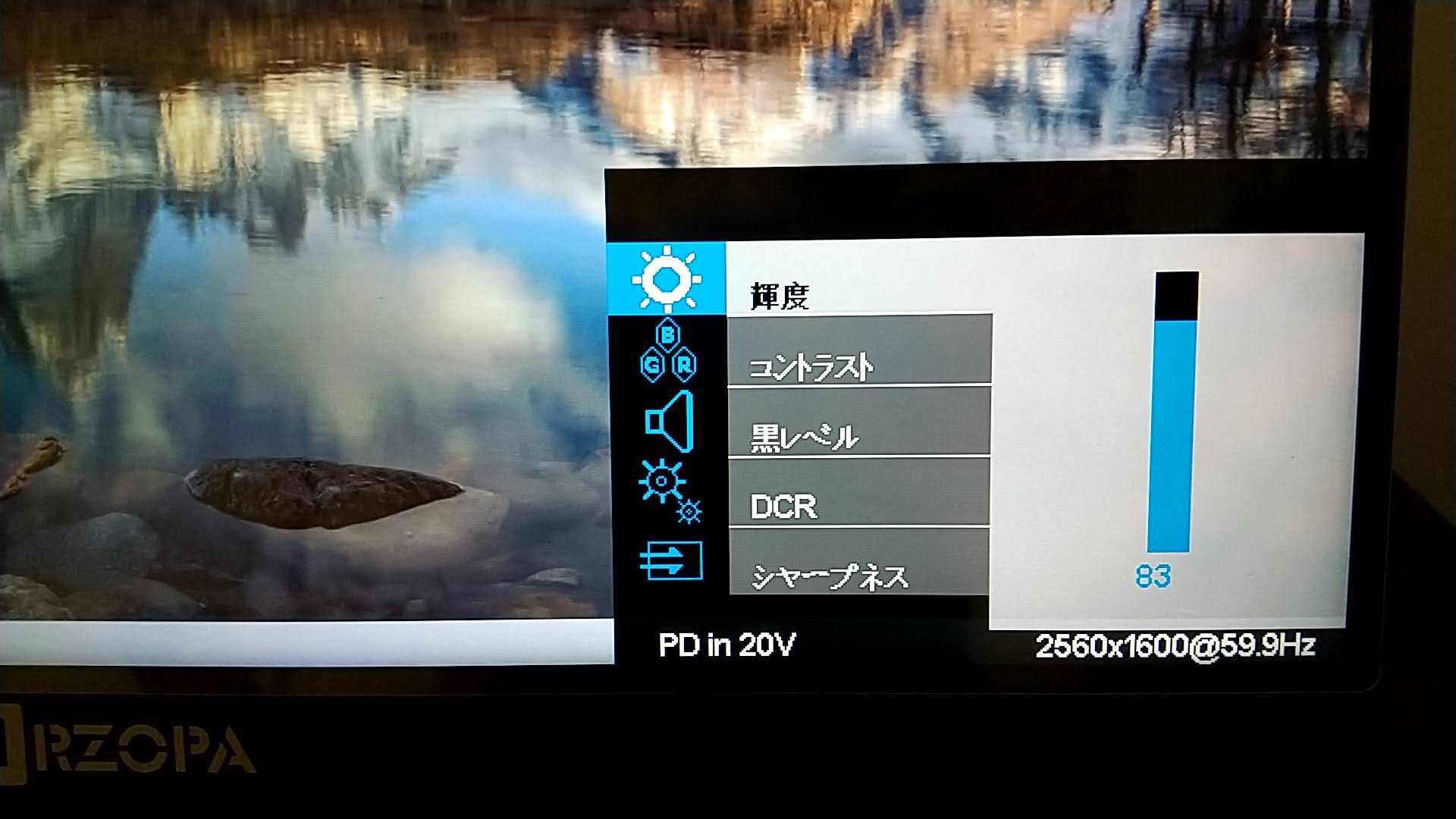
なお設定メニューを開いていない状態で、OSDボタンを上に操作すると「輝度」調整のみを表示できます。
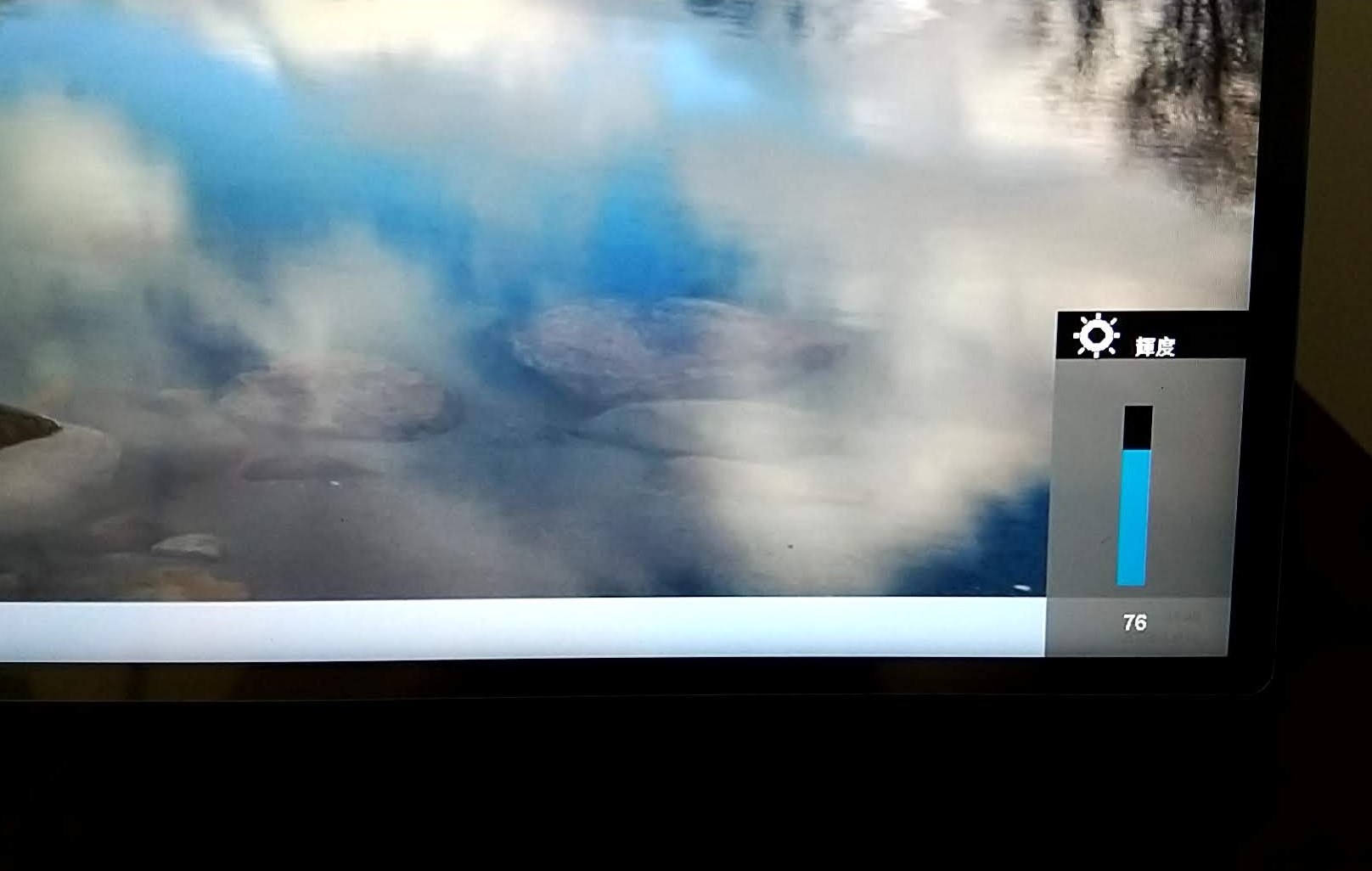
逆にOSDボタンを下に操作すると「音量」調整のみ表示できます。
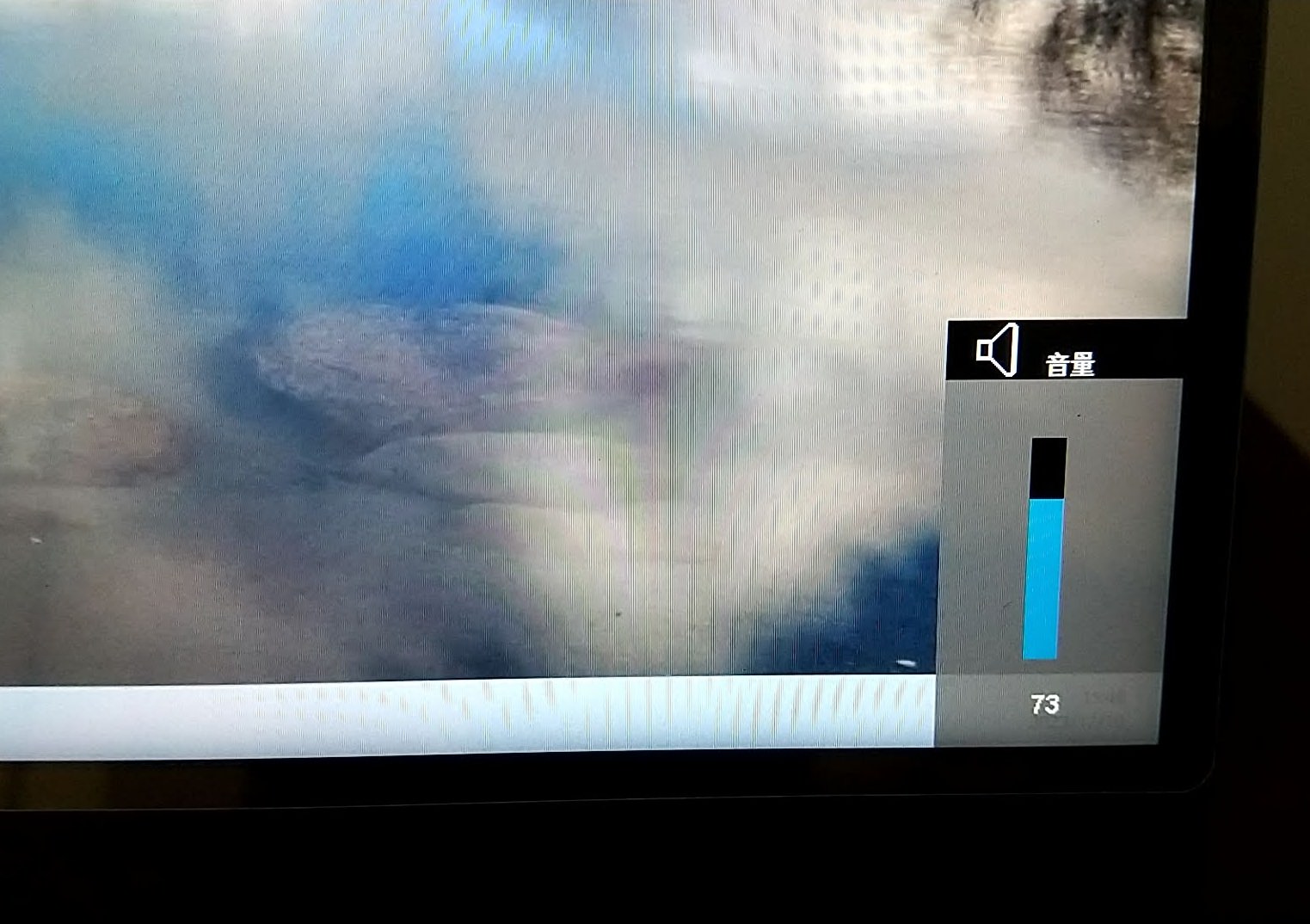
「輝度」と「音量」を素早く調整したい場合はすぐに該当のメニューを開くことができます。
今回の一言・・・
本体も軽量コンパクトですが操作ボタンもシンプルで分かりやすいです。
細かい調整をすることはあまりないと思いますが、輝度と音量調整はチェックしておくと便利かと思われます。
ここまで読んでくれてありがとう。
では、良いITライフを。
コメント